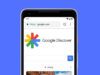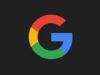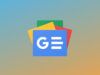Come attivare Articoli per te
A causa dei continui malfunzionamenti del tuo vecchio smartphone, dopo averci pensato a lungo, hai deciso di acquistarne uno nuovo. Con un po' di pazienza, sei riuscito a trasferire tutti i dati e le applicazioni di tuo interesse dal vecchio al nuovo telefono. Tuttavia, quando hai avviato il browser Chrome per effettuare alcune ricerche sul Web, ti sei accorto che non è più visibile la sezione Articoli per te, che raccoglie le ultime notizie e alcuni contenuti suggeriti da Google. Per questo motivo, hai sùbito provato ad attivare nuovamente il servizio ma tutti i tuoi tentativi non hanno dato l'esito sperato.
Se le cose stanno effettivamente così, non ti preoccupare: se vuoi, ci sono qui io per aiutarti a raggiungere il tuo intento e spiegarti come attivare Articoli per te sul tuo dispositivo. La funzione, che nel frattempo è stata rimodernata e prende il nome di Google Discover, si può attivare su Android, su iPhone/iPad e anche nel browser Google Chrome per smartphone e tabet. Come dici? È proprio quello che volevi sapere? Allora non indugiare oltre e approfondisci sùbito l'argomento!
Coraggio: mettiti bello comodo, ritagliati cinque minuti di tempo libero e dedicati alla lettura dei prossimi paragrafi. Segui attentamente le indicazioni che sto per darti, prova a metterle in pratica sul dispositivo di tuo interesse e ti assicuro che, in men che si dica, potrai tornare a visualizzare la sezione contenente le tue notizie preferite sullo smartphone o sul tablet, e leggere i contenuti che gradisci di più. Buona lettura e in bocca al lupo per tutto!
Indice
Come attivare Google Discover su Android
Fatte le doverose precisazioni del caso, è arrivato il momento di entrare nel vivo di questa guida e di spiegarti, nel dettaglio, come abilitare la visualizzazione dei contenuti di Google Discover su smartphone e tablet animati da Android. Nella fattispecie, puoi riuscire nell'impresa con almeno tre diverse modalità: integrando il servizio direttamente nella schermata Home del dispositivo, usando l'app ufficiale Google, o tramite il browser Google Chrome. Trovi tutto spiegato qui sotto.
Schermata Home

Sulla stragrande maggioranza dei dispositivi Android dotati di servizi Google (e, di conseguenza, dell'app Google), è possibile accedere ai contenuti di Google Discover per impostazione predefinita, semplicemente effettuando una serie di swipe verso destra, partendo dalla schermata Home del dispositivo. Tuttavia, se hai involontariamente disattivato questa funzione, puoi abilitarla nuovamente senza alcuna difficoltà.
Per riuscirci, effettua un tap prolungato su un punto vuoto della schermata Home del device, premi sul simbolo dell'ingranaggio che compare sullo schermo, poi sulla voce Altro (se necessario) e, in seguito, sulla dicitura Impostazioni schermata Home (o simili), residente nell'ulteriore pannello che va ad aprirsi. Chiaramente, il nome esatto della opzioni da selezionare può cambiare leggermente rispetto a quanto detto poco fa, a seconda del launcher installato a bordo del tuo dispositivo.
A questo punto, individua la voce Google Discover tra quelle elencate sullo schermo e sposta su ON la relativa levetta: a seguito di questa operazione, dovresti riuscire ad accedere alla sezione ricerca/notizie di Google, semplicemente effettuando uno o più swipe verso destra, partendo dalla schermata Home. Qualora non vedessi comparire alcuna notizia ma soltanto un pulsante denominato Attiva Discover, premi su quest'ultimo e attendi qualche istante, affinché la lista dei contenuti venga caricata sullo schermo.
I contenuti segnalati da Discover sono fortemente influenzati dalla tua attività di ricerca in Google e all'interno delle app affini; tuttavia, puoi modificare questi ultimi facendo tap sulla tua immagine del profilo e selezionando poi le voci Impostazioni > Personalizzazione > Gestisci i tuoi interessi > I tuoi interessi.
Nella schermata successiva, in corrispondenza dell'elenco In base alla tua attività, dovresti visualizzare gli argomenti affini alle tue ricerche: per aggiungere un tema ai contenuti segnalati da Discover, fai tap sul simbolo (+), posto in sua corrispondenza. Per eliminare un argomento da quelli per i quali ricevi aggiornamenti, individualo nella lista degli argomenti che segui e premi sul pulsante (-), situato in sua corrispondenza.
Ti segnalo, infine, che puoi altresì nascondere notizie, fonti e argomenti direttamente dalla lista dei contenuti: individua dunque l'anteprima del contenuto per te sgradito in Google Discover, fai tap sul simbolo ⁝ posto in sua corrispondenza e premi su una delle opzioni che ti vengono proposte, a seconda delle tue preferenze: Non mi interessa, per nascondere il contenuto in questione; [nome categoria] non mi interessa, per evitare la visualizzazione delle notizie relative a una specifica categoria; [nome argomento] non mi interessa, per evitare di visualizzare contenuti circa l'argomento in questione; o [nome sito] non mi interessa per nascondere, in futuro, le notizie provenienti da una data fonte.
App Google e Google Chrome
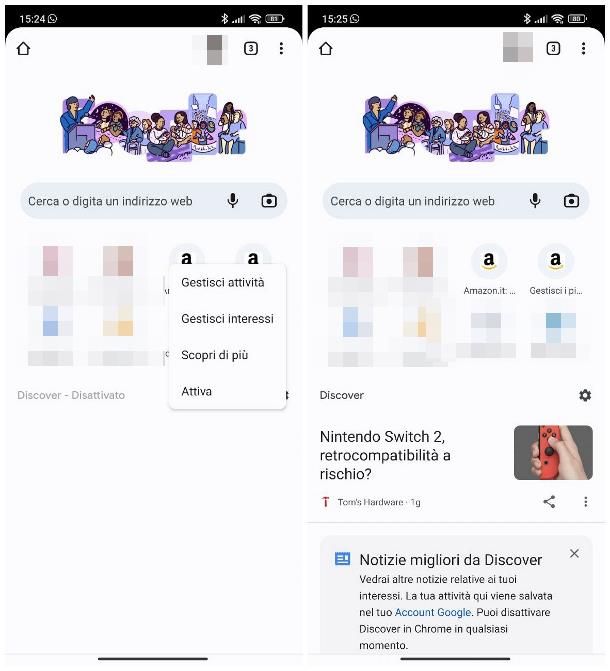
Se lo desideri, puoi far sì che le schede di Discover compaiano anche quando avvii l'app Google e/o nella pagina iniziale del browser Google Chrome. Nel primo caso, dopo aver aperto l'app Google, fai tap sul tuo avatar posto in alto a destra e poi sulla voce Impostazioni, situata nel menu che compare. Successivamente, premi la voce Generali e sposta su ON l'interruttore corrispondente alla voce Discover.
Per vedere le notizie di Google anche nella pagina iniziale di Google Chrome, avvia il browser, premi sul simbolo della casa residente in alto a sinistra e poi sul pulsante a forma d'ingranaggio, corrispondente alla voce Discover — Disattivato; per finire, sfiora la dicitura Attiva residente nel nuovo menu che va ad aprirsi e il gioco è fatto. Puoi scegliere i contenuti da visualizzare/nascondere con la medesima tecnica vista nel passo precedente.
Come attivare Google Discover su iPhone e iPad
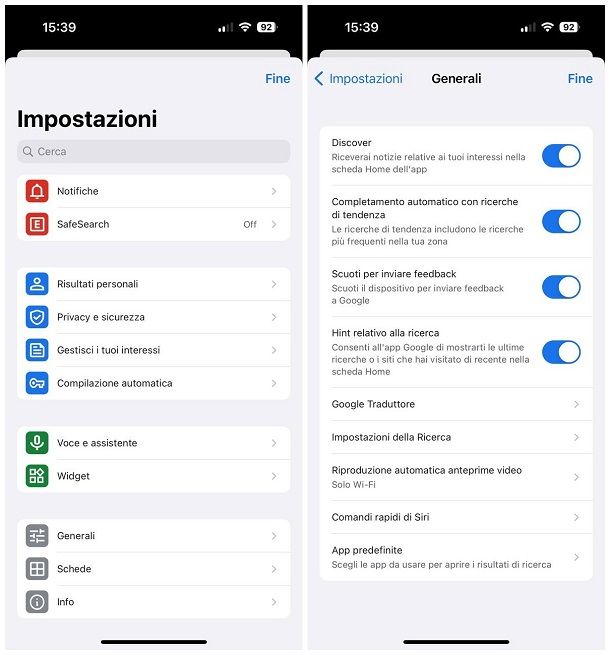
Come puoi facilmente immaginare, il servizio Google Discover non può essere integrato direttamente nella schermata Home di iOS/iPadOS, ma puoi comunque facilmente accedervi sia tramite l'app ufficiale di Google, sia mediante la pagina iniziale del browser Google Chrome per iPhone e iPad.
Nel primo caso, se non hai ancora provveduto a farlo, scarica e installa l'app ufficiale di Google direttamente da App Store, aprila ed effettua l'accesso con le credenziali del tuo account (o fai tap sul nome dell'account già configurato su iPhone, se presente). Ad accesso eseguito, fai tap sulla tua immagine del profilo posta in alto a destra, seleziona la voce Impostazioni dal menu che va ad aprirsi e premi sulla voce Generale; successivamente, sposta la levetta Discover su ON e sfiora la voce Fine, posta in alto.
Per definire i tuoi interessi e personalizzare, dunque, i contenuti visualizzati in Discover, fai nuovamente tap sulla tua immagine del profilo, seleziona le voci Impostazioni > Gestisci i tuoi interessi > Mi interessa dal menu che compare in seguito e premi sul pulsante (+), posto in corrispondenza di tutti i temi per i quali vuoi ricevere aggiornamenti.
Se, invece, vuoi attivare le schede di Discover nella schermata iniziale del browser Google Chrome, avvia quest'ultimo e, se non hai ancora effettuato l'accesso al browser con il tuo profilo, fai tap sul pulsante … posto in basso a destra e poi sul bottone Impostazioni, residente nella nuova schermata che va ad aprirsi; successivamente, fai tap sul pulsante Accedi, inserisci le credenziali del tuo account Google negli appositi campi e, quando ti viene richiesto, abilita la sincronizzazione dei contenuti, facendo tap sulla voce Sì, accetto.
Per finire, ritorna alle Impostazioni di Google Chrome, questa volta facendo tap sul tuo avatar posto nell'angolo in alto a destra della schermata iniziale di Chrome, individua la voce Discover e sposta su ON la levetta ad essa corrispondente. Ti segnalo che, a prescindere dalla “posizione” in cui hai attivato Discover, puoi disattivare la visione di determinati contenuti, notizie o fonti, in maniera del tutto analoga a quanto ho già provveduto a spiegarti nella sezione relativa ad Android.

Autore
Salvatore Aranzulla
Salvatore Aranzulla è il blogger e divulgatore informatico più letto in Italia. Noto per aver scoperto delle vulnerabilità nei siti di Google e Microsoft. Collabora con riviste di informatica e ha curato la rubrica tecnologica del quotidiano Il Messaggero. È il fondatore di Aranzulla.it, uno dei trenta siti più visitati d'Italia, nel quale risponde con semplicità a migliaia di dubbi di tipo informatico. Ha pubblicato per Mondadori e Mondadori Informatica.